آموزش طراحی سایت با وردپرس از صفر تا صد به صورت رایگان
آموزش طراحی سایت با وردپرس راهی ساده و حرفهای برای ساخت وبسایت است.
با یادگیری نصب، مدیریت پنل، انتخاب قالب، افزونهها و بهینهسازی، میتوانید سایت خود را به بهترین شکل بسازید.
وردپرس بهخاطر قابلیتهای گسترده و انعطافپذیری بالا، گزینه مناسبی برای افراد تازهکار و حرفهای است.
در این آموزش، گامبهگام با مفاهیم و ابزارهای اصلی آشنا میشوید و میتوانید یک سایت کامل و امن طراحی کنید.
- آموزش طراحی سایت با وردپرس از نصب و راهاندازی اولیه
- آموزش طراحی سایت با وردپرس با آشنایی کامل پنل مدیریت
- آموزش طراحی سایت با وردپرس در انتخاب قالب و شخصیسازی آن
- آموزش طراحی سایت با وردپرس با معرفی افزونههای ضروری و کاربردی
- طراحی صفحات حرفهای با افزونه المنتور
- راهاندازی فروشگاه آنلاین با ووکامرس و مدیریت محصولات
- اصول بهینهسازی سئو و افزایش امنیت سایت وردپرسی
- چکیده
برای بررسی موارد بالا با دانشگاه متاورس همراه باشید.
آموزش طراحی سایت با وردپرس از نصب و راهاندازی اولیه
برای شروع آموزش طراحی سایت با وردپرس ابتدا باید هاست و دامنه مناسب تهیه کنید. هاست باید فضای کافی و سرعت بالا داشته باشد. دامنه نیز باید با موضوع سایت شما مرتبط باشد.
پس از تهیه هاست وارد کنترل پنل هاست شوید. در بخش مدیریت دیتابیس یک پایگاه داده جدید ایجاد کنید. نام، یوزرنیم و پسورد دیتابیس را یادداشت کنید.
فایل نصب وردپرس را از سایت رسمی وردپرس دانلود کنید. سپس با نرمافزار FTP مثل FileZilla فایلها را به پوشه public_html هاست منتقل کنید.
در مرورگر آدرس دامنه خود را وارد کنید. صفحه نصب وردپرس باز میشود. زبان مورد نظر را انتخاب کرده و روی ادامه کلیک کنید.
در مرحله بعد، اطلاعات دیتابیسی که ساختهاید را وارد کنید. این اطلاعات شامل نام دیتابیس، نام کاربری، رمز عبور، و آدرس سرور دیتابیس است.
سپس روی دکمه «اجرای نصب» کلیک کنید. در صفحه بعد عنوان سایت را وارد کرده و نام کاربری و رمز عبوری برای مدیریت سایت تعیین کنید.
پس از اتمام نصب، با اطلاعاتی که تعیین کردید وارد پنل مدیریت وردپرس شوید. حالا شما آماده ادامه آموزش طراحی سایت با وردپرس و شروع ساخت صفحات هستید.
آموزش طراحی سایت با وردپرس با آشنایی کامل پنل مدیریت
وقتی وارد پنل مدیریت وردپرس میشوید، صفحهای به نام پیشخوان مشاهده میکنید. این صفحه مرکز کنترل سایت شما است.
در نوار کناری پنل مدیریت، بخشهای مهمی قرار دارد. برای ایجاد نوشته جدید روی «نوشتهها» کلیک و سپس «افزودن» را بزنید.
برای مدیریت تصاویر و فایلها به بخش «رسانه» بروید. در اینجا میتوانید تصاویر را بارگذاری و سازماندهی کنید.
برای ساخت صفحات ثابت مثل درباره ما یا تماس با ما به بخش «برگهها» مراجعه کنید و صفحه جدید ایجاد کنید.
بخش «دیدگاهها» محل بررسی و مدیریت نظرات کاربران است. میتوانید نظرات را تایید، حذف یا پاسخ دهید.
در قسمت «نمایش» میتوانید قالب سایت را انتخاب و سفارشی کنید. همچنین ابزارکها و فهرستها را مدیریت نمایید.
بخش «افزونهها» امکان افزودن قابلیتهای جدید به سایت را فراهم میکند. با نصب افزونهها میتوانید امکانات سایت را گسترش دهید.
بخش «کاربران» محل مدیریت اعضا است. میتوانید نقشهای مختلف مثل مدیر، نویسنده یا مشترک تعیین کنید.
در «تنظیمات» میتوانید مواردی مثل عنوان سایت، زبان، منطقه زمانی و ساختار پیوند یکتا را تنظیم کنید.
برای یادگیری بهتر آموزش طراحی سایت با وردپرس، پیشنهاد میکنم هر بخش را به صورت عملی امتحان کنید و با محیط پنل مدیریت کاملا آشنا شوید.
آموزش طراحی سایت با وردپرس در انتخاب قالب و شخصیسازی آن
برای شروع طراحی سایت با وردپرس ابتدا باید قالب مناسب انتخاب کنید. وارد پنل مدیریت شوید و به بخش «نمایش» سپس «پوستهها» بروید.
در این قسمت میتوانید قالبهای رایگان وردپرس را ببینید و قالب دلخواه را نصب کنید. قالب را نصب و فعال کنید تا ظاهر سایت تغییر کند.
قالب باید سبک و واکنشگرا باشد تا در موبایل و دسکتاپ به خوبی نمایش داده شود. همچنین قالب بهینه سرعت بارگذاری سایت را بهتر میکند.
قالبهایی را انتخاب کنید که با افزونههای مهم مانند ووکامرس یا سئو سازگار باشند.
بعد از نصب قالب، به بخش «نمایش» و «سفارشیسازی» بروید. این بخش امکان تغییر رنگها، فونتها و لوگو را فراهم میکند.
میتوانید تصویر سربرگ و پسزمینه سایت را تغییر دهید. همچنین ابزارکها را در قسمت «نمایش» و «ابزارکها» مدیریت کنید.
ابزارکها قابلیت افزودن بخشهایی مانند جستجو، آخرین نوشتهها و لینکهای شبکه اجتماعی را به سایت میدهند.
برای ساخت منوهای سایت، به «نمایش» و «فهرستها» بروید. صفحات و لینکها را اضافه و ترتیب آنها را تنظیم کنید.
منوهای ساخته شده در مکانهای مختلف قالب نمایش داده میشوند و باعث سهولت در پیمایش سایت میشوند.
در نهایت بعد از اعمال تغییرات ظاهر سایت را در دستگاههای مختلف بررسی کنید. قالب و شخصیسازی مناسب نقش مهمی در جذب کاربران دارد.
این مراحل از بخشهای کلیدی آموزش طراحی سایت با وردپرس هستند که باید با دقت انجام شوند.
آموزش طراحی سایت با وردپرس با معرفی افزونههای ضروری و کاربردی
افزونهها بخش مهم و تاثیرگذار در وردپرس هستند. بدون افزونه، سایت امکانات محدودی دارد و نمیتواند نیازهای پیچیده را پاسخ دهد.
در آموزش طراحی سایت با وردپرس، شناخت افزونههای کاربردی و نصب صحیح آنها اهمیت بالایی دارد.
هر افزونه قابلیت خاصی به سایت اضافه میکند و باید متناسب با هدف سایت انتخاب شود.
در ادامه چند افزونه ضروری و کاربردی را معرفی میکنم و روش نصب و استفاده از هر کدام را آموزش میدهم.
افزونه Yoast SEO برای بهینهسازی سایت
افزونه Yoast SEO یکی از بهترین ابزارها برای بهبود سئو سایت است.
برای نصب آن، وارد پنل مدیریت وردپرس شوید، به بخش «افزونهها» و سپس «افزودن» بروید.
در کادر جستجو، «Yoast SEO» را تایپ کنید. افزونه را پیدا کرده، روی «نصب» و سپس «فعالسازی» کلیک کنید.
پس از نصب، منویی به نام «سئو» در پنل ظاهر میشود.
در هر نوشته و صفحه، بخش جدیدی به پایین صفحه اضافه میشود که میتوانید عنوان سئو، توضیحات متا و کلیدواژهها را وارد کنید.
این افزونه به شما پیشنهادهایی برای بهبود متن میدهد تا در نتایج گوگل بهتر دیده شوید.
افزونه Wordfence Security برای افزایش امنیت
برای حفظ امنیت سایت افزونه Wordfence Security گزینه مناسبی است.
در بخش «افزونهها» آن را جستجو، نصب و فعال کنید.
بعد از فعالسازی، وارد تنظیمات افزونه شوید.
میتوانید اسکن خودکار برای پیدا کردن فایلهای مخرب فعال کنید و قوانین فایروال را تنظیم نمایید.
این افزونه حملات هکرها را شناسایی و جلوی آنها را میگیرد.
افزونه W3 Total Cache برای افزایش سرعت سایت
سرعت سایت برای جذب کاربر مهم است. افزونه W3 Total Cache صفحات سایت را ذخیره میکند.
در «افزونهها» نصب و فعال کنید.
به بخش تنظیمات افزونه بروید و کش صفحات، کش مرورگر و فشردهسازی فایلها را فعال کنید.
این کار باعث میشود سایت سریعتر بارگذاری شود و تجربه کاربری بهتری فراهم شود.
افزونه Contact Form 7 برای ساخت فرم تماس
برای داشتن فرم تماس ساده و کارآمد افزونه Contact Form 7 پیشنهاد میشود.
نصب افزونه مثل قبل انجام میشود.
سپس وارد بخش «تماسها» در پنل مدیریت شوید.
فرم پیشفرض را ویرایش یا فرم جدید بسازید.
کد کوتاه فرم را در صفحهای که میخواهید نمایش دهید قرار دهید.
کاربران با این فرم میتوانند پیام ارسال کنند و اطلاعات تماسشان ثبت شود.
افزونه WooCommerce برای فروشگاه آنلاین
اگر قصد فروش آنلاین دارید، WooCommerce افزونهای کامل است.
پس از نصب و فعالسازی، یک راهنمای اولیه نصب به شما نمایش داده میشود.
میتوانید محصولات، دستهبندیها و روشهای پرداخت را تعریف کنید.
تنظیمات حملونقل و مالیات هم در این بخش وجود دارد.
WooCommerce امکان مدیریت سفارشها و گزارشدهی دقیق را فراهم میکند.
افزونه Elementor برای طراحی صفحات بدون کدنویسی
Elementor صفحهسازی حرفهای است که به کمک آن صفحات سایت را میسازید.
پس از نصب، در ویرایشگر صفحات گزینه «ویرایش با Elementor» ظاهر میشود.
با کشیدن و رها کردن المانها میتوانید ظاهر سایت را بدون کدنویسی تغییر دهید.
تنظیمات فونت، رنگ، تصویر و انیمیشنها به آسانی انجام میشود.
افزونه UpdraftPlus برای بکآپگیری
افزونه UpdraftPlus به صورت خودکار نسخه پشتیبان از سایت میگیرد.
نصب و فعالسازی را انجام دهید.
در تنظیمات افزونه مقصد بکآپ را تعیین کنید مثل گوگل درایو یا دراپباکس.
میتوانید زمانبندی منظم برای بکآپگیری تنظیم کنید.
این افزونه امنیت سایت شما را در برابر خطاهای احتمالی بالا میبرد.
طراحی صفحات حرفهای با افزونه المنتور
افزونه المنتور یکی از محبوبترین صفحهسازهای وردپرس است که به شما امکان طراحی صفحات حرفهای را بدون نیاز به کدنویسی میدهد.
بعد از نصب و فعالسازی المنتور، در صفحه ویرایش هر برگه گزینه «ویرایش با المنتور» ظاهر میشود.
با کلیک روی این گزینه وارد محیط طراحی میشوید که در آن میتوانید المانهای مختلف را با کشیدن و رها کردن به صفحه اضافه کنید.
المنتور شامل ابزارکهایی مانند عنوان، متن، تصویر، دکمه و فرم است که هرکدام قابلیت تنظیم رنگ، فونت، اندازه و فاصله را دارند.
برای ساختن صفحه زیبا باید از ساختار بخشها و ستونها استفاده کنید تا چیدمان به صورت مرتب و منظم باشد.
افکتهای حرکتی، پسزمینههای متحرک و انیمیشنهای ساده از امکانات دیگر المنتور است که به طراحی حرفهای کمک میکند.
با المنتور میتوانید صفحات واکنشگرا بسازید و تنظیم کنید که هر المان در موبایل و تبلت چگونه نمایش داده شود.
این افزونه امکان ذخیره قالبهای طراحیشده را میدهد و میتوانید آنها را در صفحات دیگر دوباره استفاده کنید.
در کل، المنتور روند طراحی سایت را ساده و سریع میکند و به افراد بدون دانش کدنویسی امکان طراحی جذاب و کاربردی میدهد. در ادامه بخشهای مهم المنتور به طور خلاصه آموزش داده شدهاست:
1. بخش ساختار (بخش و ستونها)
برای طراحی صفحه، ابتدا باید یک بخش جدید اضافه کنید.
هر بخش شامل ستونهایی است که میتوانید تعداد آنها را تعیین کنید.
برای افزودن بخش، روی علامت مثبت کلیک کنید و سپس ساختار ستون مورد نظر را انتخاب کنید.
با این کار میتوانید محتوای صفحه را در ستونهای مختلف تقسیمبندی کنید و چیدمان منظم داشته باشید.
2. ابزارکها (ویجتها)
ابزارکها بلوکهای آمادهای هستند که المانهای صفحه را تشکیل میدهند.
برای اضافه کردن ابزارک، آن را از پنل سمت چپ بگیرید و در بخش یا ستون مورد نظر رها کنید.
مثلا ابزارک متن برای اضافه کردن نوشته، ابزارک تصویر برای قرار دادن عکس و ابزارک دکمه برای ایجاد کلید فراخوان عمل کاربرد دارد.
هر ابزارک قابلیت تنظیمات جداگانه دارد که میتوانید رنگ، اندازه، فونت و فاصلهها را تغییر دهید.
3. تنظیمات استایل و پیشرفته
هر ابزارک سه تب دارد: محتوا، استایل و پیشرفته.
در تب استایل، رنگها، فونتها، پسزمینه، حاشیه و سایهها را تنظیم میکنید.
در تب پیشرفته، فاصلههای داخلی و خارجی، نمایش یا مخفیسازی در دستگاههای مختلف و انیمیشنها قابل تنظیم است.
4. طراحی واکنشگرا
برای تنظیم ظاهر سایت در موبایل و تبلت، روی آیکون نمایشگر در پایین پنل کلیک کنید.
در این حالت میتوانید تنظیمات مخصوص هر دستگاه را انجام دهید.
مثلا اندازه فونت، فاصلهها و نمایش یا پنهان شدن المانها را برای موبایل جداگانه تنظیم کنید.
5. ذخیره و استفاده مجدد قالبها
پس از طراحی صفحه، میتوانید آن را به عنوان قالب ذخیره کنید.
برای این کار روی فلش کنار دکمه «انتشار» کلیک کنید و گزینه «ذخیره به عنوان قالب» را انتخاب کنید.
قالب ذخیرهشده در بخش قالبها قابل دسترسی است و میتوانید آن را در صفحات دیگر وارد کنید.
راهاندازی فروشگاه آنلاین با ووکامرس و مدیریت محصولات
ووکامرس افزونهای قدرتمند برای تبدیل سایت وردپرسی به فروشگاه آنلاین است.
با نصب و فعالسازی ووکامرس، امکانات فروشگاه به سایت شما اضافه میشود و میتوانید محصولات را مدیریت کنید.
در ادامه، مراحل راهاندازی فروشگاه و نحوه مدیریت محصولات را آموزش میدهم.
نصب ووکامرس و تنظیمات اولیه
برای نصب، وارد پنل مدیریت وردپرس شوید و به بخش «افزونهها» بروید.
روی «افزودن» کلیک کنید و «WooCommerce» را جستجو کنید.
پس از نصب، افزونه را فعال کنید.
یک راهنمای نصب اولیه نمایش داده میشود که تنظیمات مهم مثل واحد پول، موقعیت فروشگاه و روشهای ارسال را مشخص میکند.
در این مرحله دقت کنید همه اطلاعات صحیح وارد شوند تا فروشگاه بدون مشکل کار کند.
افزودن محصول جدید
برای اضافه کردن محصول، از منوی «محصولات» گزینه «افزودن جدید» را انتخاب کنید.
در صفحه بازشده، نام محصول را وارد کنید و توضیحات کامل محصول را در بخش متن قرار دهید.
برای معرفی بهتر محصول، عکس اصلی و تصاویر گالری را بارگذاری کنید.
قیمت محصول را مشخص کنید. میتوانید قیمت عادی و قیمت فروش ویژه وارد کنید.
اگر محصول دارای ویژگی خاص مثل رنگ یا سایز است، از بخش «ویژگیها» استفاده کنید.
همچنین میتوانید محصول را به دستهبندیهای مشخص اختصاص دهید تا دسترسی کاربران سادهتر شود.
مدیریت موجودی و انبار
در بخش «مدیریت موجودی» میتوانید تعداد موجودی هر محصول را وارد کنید.
با فعالسازی گزینه «مدیریت موجودی»، ووکامرس بهطور خودکار موجودی را کنترل میکند و وقتی موجودی تمام شود، فروش محصول متوقف میشود.
این بخش به شما کمک میکند همیشه موجودی فروشگاه را تحت کنترل داشته باشید و از فروش بیمورد جلوگیری کنید.
تنظیمات حملونقل و پرداخت
ووکامرس امکان تنظیم روشهای مختلف ارسال دارد.
میتوانید هزینه ارسال ثابت، رایگان یا بر اساس وزن و مسافت تعریف کنید.
برای پرداخت هم گزینههای متعددی مثل پرداخت آنلاین، کارت به کارت و پرداخت در محل فعال کنید.
در تنظیمات پرداخت، اطلاعات حساب بانکی و درگاههای پرداخت اینترنتی را وارد نمایید تا پرداختها بهدرستی انجام شود.
مدیریت سفارشها و گزارشها
سفارشهای مشتریان در بخش «سفارشها» قابل مشاهده و مدیریت است.
میتوانید وضعیت سفارش را تغییر دهید، سفارشات را تأیید یا لغو کنید و فاکتور صادر نمایید.
گزارشهای فروش به شما کمک میکند روند فروش را بررسی کنید و تصمیمات بهتری برای توسعه فروشگاه بگیرید.
اصول بهینهسازی سئو و افزایش امنیت سایت وردپرسی
سئو و امنیت دو رکن اصلی موفقیت هر سایت وردپرسی هستند.
رعایت اصول بهینهسازی سئو باعث دیده شدن بهتر سایت شما در نتایج جستجو میشود و افزایش امنیت از حملات مخرب جلوگیری میکند.
در این بخش، نکات کلیدی و کاربردی برای بهبود سئو و امنیت سایت وردپرسی آموزش داده میشود.
بهینهسازی سئو سایت وردپرسی
- انتخاب کلمات کلیدی مناسب: قبل از تولید محتوا باید کلمات کلیدی مرتبط و پرجستجو انتخاب شود تا مخاطب هدف جذب شود.
- ساختار URL بهینه: آدرس صفحات باید کوتاه، گویا و شامل کلمات کلیدی باشد تا موتور جستجو بهتر آن را شناسایی کند.
- بهینهسازی عنوان و متا توضیحات: عناوین و توضیحات متا باید دقیق و جذاب باشند تا نرخ کلیک افزایش یابد.
- استفاده از تگهای هدینگ: سرتیترها باید به ترتیب و منطقی (H1 تا H6) استفاده شود تا ساختار محتوا مشخص شود.
- افزایش سرعت بارگذاری سایت: استفاده از افزونه کش، بهینهسازی تصاویر و هاست مناسب باعث بارگذاری سریعتر میشود.
- ساخت نقشه سایت و فایل robots.txt: نقشه سایت به ایندکس سریعتر کمک میکند و robots.txt تعیین میکند کدام صفحات ایندکس نشوند.
افزایش امنیت سایت وردپرسی
- انتخاب رمز عبور قوی: رمزهای طولانی و ترکیبی از حروف و اعداد امنیت سایت را بالا میبرد.
- بروزرسانی مداوم وردپرس و افزونهها: بهروزرسانی منظم جلوی آسیبپذیریهای امنیتی را میگیرد.
- نصب افزونههای امنیتی: افزونههایی مانند Wordfence و Sucuri امنیت سایت را بهطور قابل توجهی افزایش میدهند.
- محدود کردن تلاشهای ورود ناموفق: با تنظیم افزونهها میتوان تعداد تلاشهای اشتباه ورود را محدود کرد و حملات بروتفورس را جلوگیری کرد.
- استفاده از پروتکل HTTPS: فعال کردن گواهی SSL باعث رمزنگاری اطلاعات و افزایش اعتماد کاربران میشود.
چکیده
آموزش طراحی سایت با وردپرس شامل مراحل مهمی مثل نصب اولیه، کار با پنل مدیریت، انتخاب و شخصیسازی قالب و افزودن افزونههای کاربردی است.
افزونههایی مثل المنتور برای طراحی صفحات حرفهای و ووکامرس برای راهاندازی فروشگاه آنلاین ضروریاند.
همچنین رعایت اصول سئو و امنیت، موفقیت و پایداری سایت را تضمین میکند.
با تمرین و استفاده از این آموزشها، به راحتی میتوانید سایت خود را بهینه و جذاب کنید.

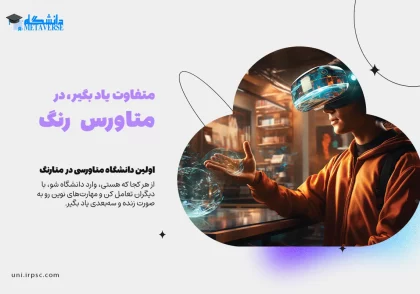


دیدگاهتان را بنویسید